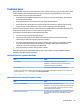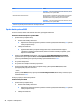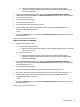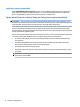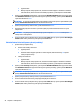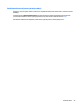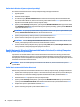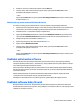User's Guide - Windows 10
Table Of Contents
- Vítejte
- Součásti
- Síťová připojení
- Připojení k bezdrátové síti
- Připojení ke kabelové síti
- Navigace na obrazovce
- Funkce zábavy
- Použití webové kamery (pouze vybrané produkty)
- Využití zvukového zařízení
- Funkce videa
- Připojení video zařízení pomocí kabelu HDMI (pouze vybrané produkty)
- Nalezení a připojení kabelových displejů pomocí funkce MultiStream Transport
- Nalezení a připojení bezdrátových displejů kompatibilních s Miracast (pouze vybrané produkty)
- Nalezení a připojení k obrazovkám, certifikovaným technologií Intel WiDi (pouze vybrané produkty)
- Řízení spotřeby
- Vypnutí počítače
- Nastavení možností napájení
- Použití úsporných režimů
- Použití napájení z baterie
- Použití externího zdroje napájení
- Zabezpečení
- Ochrana počítače
- Používání hesel
- Používání antivirového softwaru
- Používání softwaru brány firewall
- Instalace důležitých bezpečnostních aktualizací
- Použití softwaru HP Client Security (pouze vybrané produkty)
- Použití aplikace HP Touchpoint Manager (pouze vybrané produkty)
- Připojení volitelného bezpečnostního kabelu (pouze vybrané produkty)
- Použití čtečky otisků prstů (pouze vybrané produkty)
- Údržba
- Zálohování a obnovení
- Computer Setup (BIOS), TPM a HP Sure Start
- HP PC Hardware Diagnostics (UEFI)
- Technické údaje
- Výboj statické elektřiny
- Přístupnost
- Rejstřík
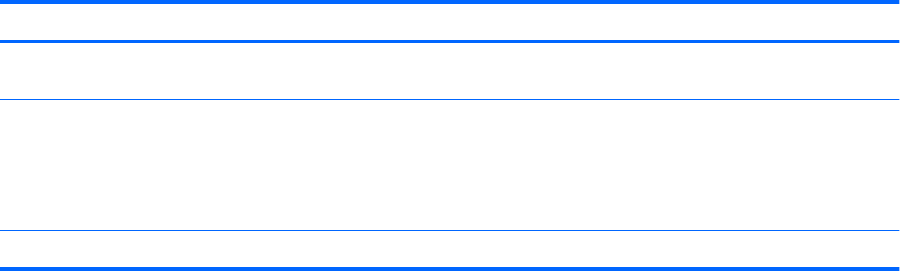
Heslo Funkce
POZNÁMKA: Dříve než nastavíte heslo funkce DriveLock, musíte
nastavit heslo správce systému BIOS.
Uživatelské heslo funkce DriveLock* Omezuje přístup k vestavěnému pevnému disku, který je chráněn
funkcí DriveLock a nastavuje se v části DriveLock Passwords
(Hesla funkce DriveLock) v průběhu povolení této funkce.
POZNÁMKA: Dříve než nastavíte heslo funkce DriveLock, musíte
nastavit heslo správce systému BIOS.
*Podrobnosti o jednotlivých heslech naleznete v následujících tématech.
Správa hesla správce BIOS
Chcete-li nastavit, změnit nebo odstranit toto heslo, postupujte následovně:
Nastavení nového hesla správce systému BIOS
1. Spusťte nástroj Computer Setup.
●
Počítače nebo tablety s klávesnicí:
▲
Zapněte nebo restartujte počítač a jakmile se zobrazí logo HP, stisknutím klávesy f10 spustíte
nástroj Computer Setup.
●
Tablety bez klávesnice:
▲
Vypněte tablet. Nástroj Computer Setup spustíte tak, že stisknete tlačítko napájení
v kombinaci s tlačítkem snížení hlasitosti, dokud se nezobrazí nabídka po spuštění, a poté
klepnete na tlačítko F10.
2. Vyberte položku Security (Zabezpečení), vyberte položku Create BIOS Administrator password
(Vytvořit heslo správce systému BIOS) nebo Set Up BIOS Administrator Password (Nastavit heslo
správce systému BIOS) (pouze vybrané produkty) a poté stiskněte klávesu enter.
3. Po vyzvání zadejte heslo.
4. Po vyzvání znovu zadejte nové heslo pro potvrzení.
5. Chcete-li změny uložit a ukončit nástroj Computer Setup, vyberte položku Save (Uložit) a dále
postupujte podle pokynů na obrazovce.
– nebo –
Vyberte položku Main (Hlavní), vyberte položku Save Changes and Exit (Uložit změny a ukončit) a poté
stiskněte klávesu enter.
Změny se projeví po restartování počítače.
Změna hesla správce BIOS
1. Spusťte nástroj Computer Setup.
●
Počítače nebo tablety s klávesnicí:
▲
Zapněte nebo restartujte počítač a jakmile se zobrazí logo HP, stisknutím klávesy f10 spustíte
nástroj Computer Setup.
●
Tablety bez klávesnice:
40 Kapitola 7 Zabezpečení